IE看视频轨屏解决方法一:
打开IE11浏览器中,"工具-兼容性视图",在"添加此网站"处输入视频网站的地址,然后点击"添加",重启浏览器。

IE看视频轨屏解决方法二、
我们将IE浏览器打开,在菜单栏找到"工具-Internet选项",在Internet选项的窗口中,切换至“安全”选项卡,点击"受信任的站点",再点击“站点”按钮,如下图所示。
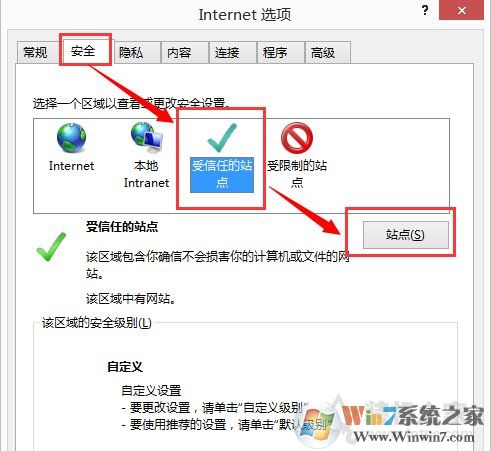
在受信任的站点的窗口中,我们需要将视频网站的网址添加至"受信任的站点","添加"按钮即可,重启浏览器。如下图所示。
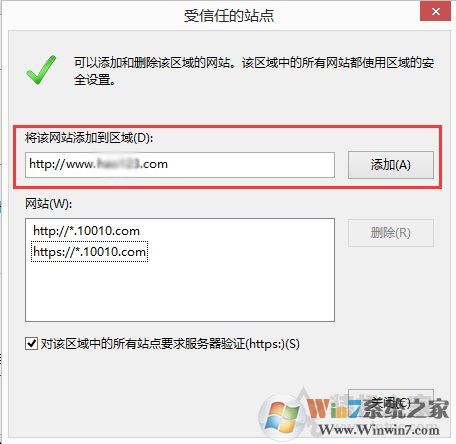
IE看视频轨屏解决方法三、
打开IE浏览器,选择"工具-Internet选项",在Internet选项的窗口中,切换至"安全"选项卡,将"启用保护模式"前面的勾选去掉,并点击“应用”按钮,如下图所示。
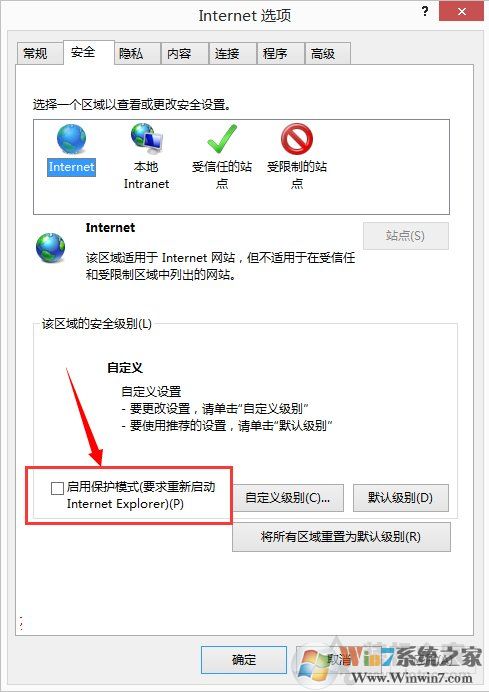
我们在切换至"高级"选项卡,找到"启用增强保护模式*"和"启用第三方浏览器扩展"两个选项,去除勾选,此外,这个方法还可以解决IE11卡顿、卡死无响应,如下图所示:
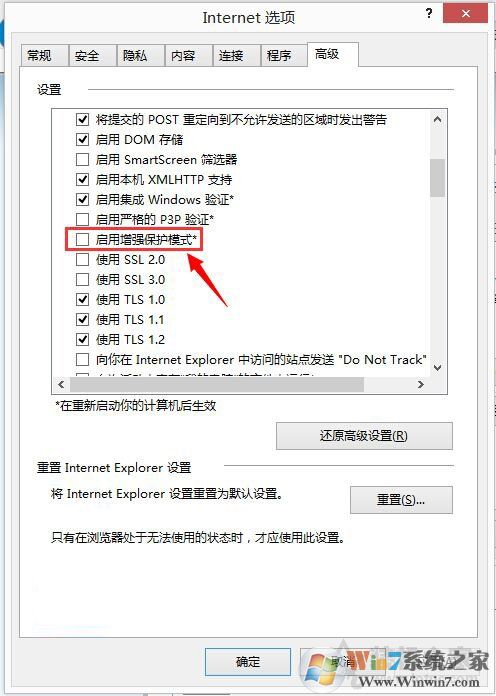
通过上述小编分享的三个方法,对IE浏览器进行设置,在设置之后Win10看视频轨屏的问题得以解决,如果还是不行,不妨建议大家更新下显卡驱动试试。